Сравнете две презентации в PowerPoint 2010
PowerPoint 2010 включва сравнение функция, която ви позволява да сравнявате две различни версии на презентация. Чрез функцията Сравнение можете да видите промените във версиите за презентации по много интерактивен начин. Като добавите още, той също ви позволява да вмъквате промени и да обединявате ревизии в движение.
Стартирайте презентацията на PowerPoint 2010, отворете раздела Преглед и щракнете върху Сравни.
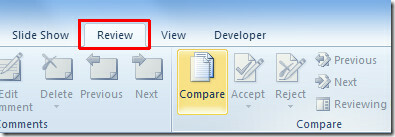
Изберете презентация и щракнете върху Обединяване.
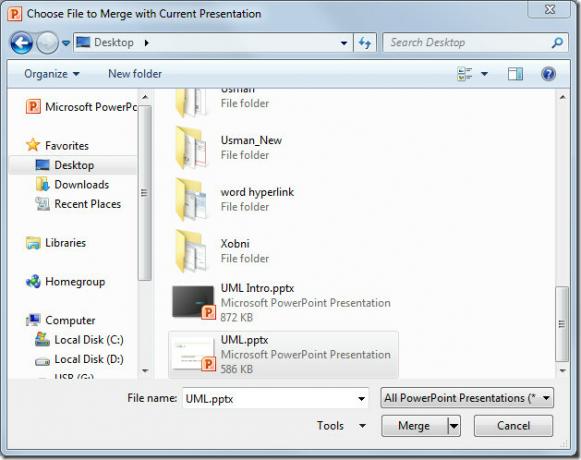
Той ще отвори панела за преглед в дясната страна на прозореца за презентация. при Слайд промени, щракнете върху една от списъка с промени и тя ще ви покаже описанието на „промяна“ в главния прозорец.

От промените в презентацията изберете една от списъка, за да видите съответното описание на промените, ще се появи прозорец със съответния слайд, описващ подробно промените.

Превключете към раздела Слайдове, тук можете да видите и двете слайдове за презентация един до друг, за да направите общ изглед.

За да приемете промени, изберете слайд от панела за преглед и отворете раздела Преглед. От опциите Приемане можете да приемете всички промени, да приемете всички промени на текущия слайд или да приемете всички промени в презентацията.
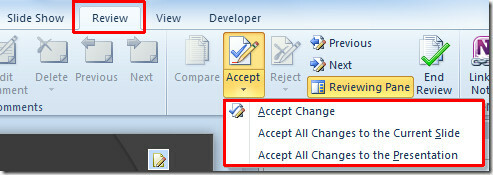
Накрая, за да запазите всички промени, затворете презентацията и щракнете върху Запазване.

Можете също да проверите по-рано прегледаните ръководства на Как да вградите таблицата на Excel в PowerPoint 2010 & Как да добавите графики в PowerPoint 2010.
Търсене
скорошни публикации
Поставете Visio Drawing в Word 2010 Document
Приложенията за Microsoft Office 2010 имат присъща вътрешна работа....
Импортирайте Google GMail и Microsoft Hotmail Контакти в Outlook 2010
Ако организирането на списък с контакти в няколко акаунта ви е озад...
Защита с парола Презентация на PowerPoint 2010 [Шифроване]
Шифроването е старо явление, което позволява на потребителите да за...


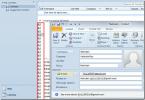
![Защита с парола Презентация на PowerPoint 2010 [Шифроване]](/f/7993211f4020bb10da478ce6a3630c06.jpg?width=680&height=100)